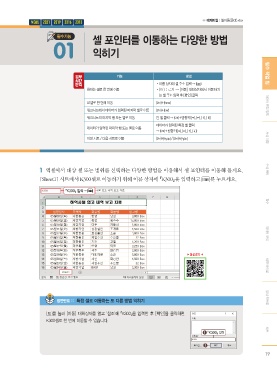Page 7 -
P. 7
M 365 2021 2019 2016 2013 예제파일 ː 셀이동(준비).xlsx
필수기능 셀 포인터를 이동하는 다양한 방법
01 익히기
기능 방법 필수 작업 팁
•이름 상자에 셀 주소 입력 → J
원하는 셀로 한 번에 이동 • 5 누르기 → [이동] 대화상자에서 이동하려
는 셀 주소 입력 후 [확인] 클릭
A1셀로 한 번에 이동 C + h 데이터 편집 방법
워크시트에서 데이터가 입력된 마지막 셀로 이동 C + e
워크시트의 마지막 행 또는 열로 이동 빈 셀 클릭 → C + 방향키( r, l, t, b )
데이터가 입력된 특정 셀 클릭
데이터가 입력된 마지막 행 또는 열로 이동
→ C + 방향키( r, l, t, b )
이전 시트 / 다음 시트로 이동 C + u / C + d 서식 지정
1 엑셀에서 대상 셀 또는 범위를 선택하는 다양한 방법을 이용해서 셀 포인터를 이동해 볼게요. 수식 원리
[Sheet1] 시트에서 K300셀로 이동하기 위해 이름 상자에 『K300』을 입력하고 J를 누르세요.
『K300』 입력 J 함수
▶ 영상강의 ◀ 데이터 분석
피벗 테이블
잠깐만요 ∷ 특정 셀로 이동하는 또 다른 방법 익히기 양식 컨트롤
5를 눌러 [이동] 대화상자를 열고 ‘참조’에 『K300』을 입력한 후 [확인]을 클릭하면
K300셀로 한 번에 이동할 수 있습니다.
1 『K300』 입력 차트
2
19